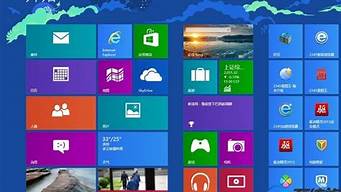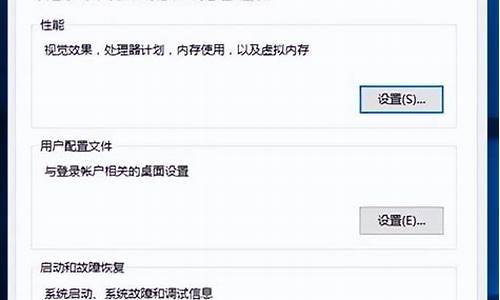1.如何设置电脑u盘引导启动系统安装

装系统最简单的方式是硬盘解压安装,但是新电脑或系统损坏的电脑,就不能硬盘安装,而是需要借助U盘,电脑默认是从硬盘启动,需要设置U盘启动才能装系统,很多小白用户都不懂怎么设置U盘启动装系统,本文小编就跟大家分享设置U盘重装系统的方法。
相关事项:
1、如果系统已经损坏,制作启动U盘必须使用另一台可用的电脑
2、如果内存3G及以下32位系统,内存4G及以上,选择64位系统
3、重装前需备份C盘和桌面文件,如果系统损坏,则进入PE备份
相关阅读:
大安装原版win7教程
系统崩溃进pe备份C盘桌面数据方法
一、准备工作
1、系统下载:深度win764位旗舰版下载
2、4G及以上U盘:大u盘制作教程
二、启动设置:怎么设置开机从U盘启动(不同电脑启动热键);
1、U盘启动热键一般是ESC、F12、F11、F7等,如果不支持启动热键,则插入U盘,重启不停按Del、F2、F1、F8等按键进入BIOS;
2、老版本的BIOS,选择AdvancedBIOeatures回车;
3、选择HardDiskBootPriority回车;
4、选择USB-HDD按加减号、F5/F6或PageUP/PageDown,移动到第一位置,按F10回车重启;
5、新版本BIOS,切换到Boot或Startup,选择HardDriveBBSPriorities回车;
6、选择BootOption#1回车,选择U盘选项,回车;
7、按ESC返回,再选择BootOption#1回车,选择U盘选项,回车,按F10保存重启。
三、设置u盘重装系统方法步骤如下
1、制作好启动U盘,将下载的操作系统iso文件直接复制到U盘的GHO目录下;
2、在需要重装系统的电脑上插入U盘,重启后不停按F12、F11、Esc等快捷键打开启动菜单,选择U盘选项回车,比如GeneralUDisk5.00,不支持这些启动键的电脑查看第二点设置U盘启动方法;
3、从U盘启动进入到这个菜单,通过方向键选择02选项回车,启动pe系统,无法进入则选择03旧版PE系统;
4、进入到pe系统,如果是需要重新分区,需备份所有数据,然后双击打开DG分区工具,右键点击硬盘,选择快速分区;
5、设置分区数目和分区的大小,一般C盘建议35G以上,如果是固态盘,勾选“对齐分区”即可4k对齐,点击确定,执行硬盘分区过程;
6、分区之后,打开大一键装机,映像路径选择系统iso镜像,此时会自动提取gho文件,点击下拉框,选择gho文件;
7、然后点击“还原分区”,选择系统盘所在位置,一般是C盘,如果不是显示C盘,可以根据“卷标”、磁盘大小选择,点击确定;
8、弹出这个提示框,勾选“完成后重启”和“引导修复”,点击是开始执行;
9、转到这个界面,执行系统还原到C盘的操作,这个过程需要5分钟左右;
10、进度条达到100后电脑会自动重启,此时拔出U盘,重新启动进入这个界面,继续进行系统重装、系统配置、激活过程;
11、安装过程会重启多次,启动进入全新系统桌面,U盘重装系统过程完成。
以上就是怎么设置u盘启动装系统的方法,如果你需要给新电脑或系统崩溃的电脑装系统,就可以使用上面的方法。
如何设置电脑u盘引导启动系统安装
重装系统怎么设置u盘启动
PS:启动顺序调整一般有两种方法,一个是开机时候的快捷键,调整硬件启动顺序,选择你的U盘。这要看你主板的型号,现在一般都是开机按F11或F12,华硕的是F8。另外一个是在BIOS里面调整启动顺序。可以参考这个全新的设置U盘启动教程。
按“DEL”键,进入主板BIOS界面。看你主板说明书,选择引导次序。
1.以Award BIOS为例:进入主板BIOS界面,选择“Advanced BIOS Features”(高级BIOS功能设定),在“Advanced BIOS Features”页面,选择“Boot Sequence”(引导次序),按“回车”键。
重装系统怎么设置u盘启动图1
2.进入“Boot Sequence”界面,有“1st/2nd/3rd Boot Device”(第一/第二/第三启动设备)选项,此项可让你设置BIOS要载入操作系统的启动设备的次序,选择“1st Boot Device”(用“Page Down”或“Page Up”键将其设置为“USB HDD”。
重装系统怎么设置u盘启动图2
3.按ESC键退回到BIOS的主菜单,按F10保存并退出BIOS,重新启动计算机
重装系统怎么设置u盘启动图3
4.开机后,出现画面快速按下“Delete”键进入BIOS画面,按方向键“↓”选择“Advance BIOS Features”然后再按Enter键。接下来画面请看图,按方向键“↓”选择“First Boot Device”再按Enter键弹出一个长方形框,按方向键移动到“USB HDD”再按Enter键,然后再按“F10”键保存。
电脑装系统的方法有很多,其中最常见的方法就是重装系统,但重装系统对电脑硬件和网络配置都有要求,一般人根本就没有这个能力。但其实U盘也可以重装系统的,因为我们可以把一个U盘设置成U盘启动盘,然后在电脑安装时选择我们需要的系统,这样电脑安装速度会快很多。那么要怎么设置电脑的第一启动项呢?
在电脑开机时按下启动快捷键进入到WindowsXP操作系统,然后就可以直接在AdvancedBIOeatures界面中设置U盘的第一启动项为USBHDD/USBHost(也就是第一启动项)。下面以XPX64PE(XP64位)为例给大家介绍一下设置U盘引导的方法。
首先,我们要先将电脑重启,然后在开机时按下F12键进入BIOS界面。然后在BIOS中找到USBHDD/ID-ROM的启动顺序设置为第一启动项:在BIOS设置界面,按F10键调出菜单选项,选择Yes后按回车即可保存退出设置。然后我们需要重新启动电脑,将电脑重启即可。